Доска в поле: Доска разделочная «Поле» «Fuga» вытянутая, светлая (Fuga)
Изменение шаблона резервирования доски расписания в Dynamics 365 Field Service
- Чтение занимает 4 мин
В этой статье
Когда запланировано требование для ресурса, запись резервирования создается и отображается на доске расписания в течение периода времени соответствующего ресурса. Отображаемые поля в резервировании на доске расписания называются Шаблон резервирования и доступны для редактирования.
В этой теме мы обсудим, как изменить шаблон резервирования.
Необходимые компоненты
Изменение шаблона резервирования заказа на работу
Каждая доска расписания и каждая сущность, допускающая планирование (например, заказы на работу, проекты, обращения или настраиваемые сущности), может иметь другой шаблон резервирования.
Код HTML, который показывает эти значения, следующий:
<div>{SchedulableEntityDisplayName} - {name}<br />Duration: <strong>{duration}</strong></div>
Для редактирования HTML, который управляет шаблоном резервирования, дважды щелкните на названии вкладки доски расписания, затем прокрутите вниз до раздела Типы расписаний и выберите сущность слева, для которой нужно изменить шаблон резервирования.
В этом примере, мы выберем заказ на работу, а затем найдем поле Шаблон резервирования в конце формы.
Далее измените шаблон резервирования, удалив существующее значение и введя HTML и CSS, которые могут ссылаться на поля из сущности Резервирование резервируемого ресурса и связанных сущностей, таких как заказ на работу.
Вот пример, который извлекает значения из заказа на работу, который связан с резервированием.
<div>
WO:
<B>{msdyn_msdyn_workorder_bookableresourcebooking_WorkOrder.msdyn_name}</B><br/>
Account: <b>{msdyn_msdyn_workorder_bookableresourcebooking_WorkOrder.msdyn_account_msdyn_workorder_ServiceAccount.name}</b><br/>
Incident: <b>{msdyn_msdyn_workorder_bookableresourcebooking_WorkOrder.msdyn_primaryincidenttype}</b><br/>
Duration: <b>{duration} minutes</b><br/>
</div>
Введите текст примера выше и выберите Применить.
Обновите доску расписания и резервирования, связанные с требованиями заказа на работу, отображаются следующим образом:
[Внимание!] Во избежание ошибок при вводе текста выберите Пользовательская настройка > Сущности > Резервирования резервируемого ресурса и скопируйте названия полей.
На поля сущности Резервирования резервируемого ресурса можно ссылаться напрямую с использованием названия поля в фигурных скобках. Пример: {duration}.
Если требуется отображать поле из связанной сущности, найдите имя отношения N:1 — для сущности заказа на работу это msdyn_msdyn_workorder_bookableresourcebooking_WorkOrder, — и введите период точку (.), затем имя поля целевой сущности. Например, поле типа основного инцидента в заказе на работу имеет имя схемы msdyn_primaryincidenttype
; просто добавьте это после схемы отношения и заключите всю строку в фигурные скобки, следующим образом:{msdyn_msdyn_workorder_bookableresourcebooking_WorkOrder.msdyn_primaryincidenttype}
Связывание с еще одной сущностью (например, из заказа на работу с организацией) также возможно — просто свяжите сущности точкой, как в предыдущем примере.
При следовании этим инструкциям редактируется шаблон резервирования для требований заказа на работу на этой вкладке доски расписания. Если вам требуется изменить шаблон резервирования по умолчанию для всех вкладок доски расписания, выберите Открыть параметры по умолчанию и измените поле Шаблон резервирования там.
Если вам требуется изменить шаблон резервирования по умолчанию для всех вкладок доски расписания, выберите Открыть параметры по умолчанию и измените поле Шаблон резервирования там.
Примечание
Если для поля параметров вкладки таблицы расписаний отображается < По умолчанию >
Расширенное задание стиля шаблона резервирования с помощью таблиц CSS
В этом сценарии давайте добавим значки оценки и сервисного вызова клиента к шаблону резервирования на основе условных значений в записях организаций и заказа на работу.
Предположим, чтобы имеется оценка клиента, которую диспетчер должен видеть на доске расписания, чтобы назначать приоритеты заданий. Настройщик добавил поле new_customerrating в сущность организации и распространяет это поле на сущность заказа на работу с целым диапазоном от 1 до 10. Используя подход выше, это поле может легко добавить в шаблон резервирования, но это не будет выглядеть хорошо.
Вместо этого в нашем сценарии мы хотим, чтобы шаблон резервирования показывал оценку клиента как 5 серых звезд, что отражает диапазон. Чтобы представить фактическую оценка клиента, мы наложим 5 оранжевых звезд, но только покажем их процент, соответствующий оценке клиента от 1 до 10.
Например: допустим, оценка клиента 4 из 10, и мы отображаем только 40% из оранжевых звезд, то есть 2 из 5. См. пример на следующем снимке экрана.
Мы также хотим, чтобы наш диспетчер видел, является ли заказ на работу сервисным вызовом или другим типом задания. Настройщик создал поле new_isservicecall в сущности заказа на работу со значениями 0 или 1. Сохраняя подход выше, мы сначала рисуем серый гаечный ключ как фон, накладываем сверху оранжевый ключ и ограничиваем его размер 0% (new_isservicecall = 0) или 100% (new_isservicecall = 1).
Перейдите в раздел Планирование ресурсов > Администрирование > Параметры планирования и задайте для параметра Отключить проверку шаблонов HTML значение Да.
Далее, добавьте следующий текст HTML и CSS в поле Шаблон резервирования в разделе Параметры вкладки таблицы расписаний.
<div>
<div>
<i aria-hidden="true"></i>
<i aria-hidden="true"></i>
<i aria-hidden="true"></i>
<i aria-hidden="true"></i>
<i aria-hidden="true"></i>
<div>
<i aria-hidden="true"></i>
<i aria-hidden="true"></i>
<i aria-hidden="true"></i>
<i aria-hidden="true"></i>
<i aria-hidden="true"></i>
</div>
</div>
<div>
<i aria-hidden="true"></i>
<div>
<i aria-hidden="true"></i>
</div>
</div>
<br/>
WO:
<b>{msdyn_msdyn_workorder_bookableresourcebooking_WorkOrder.msdyn_name}</b><br/>
Account: <b>{msdyn_msdyn_workorder_bookableresourcebooking_WorkOrder. msdyn_account_msdyn_workorder_ServiceAccount.name}</b><br/>
Incident: <b>{msdyn_msdyn_workorder_bookableresourcebooking_WorkOrder.msdyn_primaryincidenttype}</b><br/>
Duration: <b>{duration} minutes</b><br/>
</div>
msdyn_account_msdyn_workorder_ServiceAccount.name}</b><br/>
Incident: <b>{msdyn_msdyn_workorder_bookableresourcebooking_WorkOrder.msdyn_primaryincidenttype}</b><br/>
Duration: <b>{duration} minutes</b><br/>
</div>
См. результат изменения на следующем снимке экрана.
При построении этих расширенных шаблонов резервирования обязательно проверьте в нескольких браузерах, а также учтите специальные возможности.
См. также
Шахматная доска — расположение, сколько клеток (полей), координаты
Приветствуем всех, кто начинает знакомство с удивительным миром шахмат! Сегодня вы узнаете:
- что представляет собой шахматная доска;
- сколько белых клеток или полей на шахматной доске;
- сколько черных клеток (полей) на шахматной доске;
- каковы размеры шахматной доски;
- как расположить шахматную доску;
- про систему координат шахматной доски (нотацию).

Что такое шахматная доска
Игровое поле или шахматная доска представляет собой плоскость, разбитую на одинаковые квадратные клетки (поля). В традиционной игре размер доски ограничен: она состоит из 64 клеток, расположенных одинаковыми рядами по 8 клеток в каждом. А вот математики в своих задачах могут использовать шахматную доску любого размера, даже бесконечную.
Сколько клеток на шахматной доске?
Поскольку мы говорим о классических шахматах, на нашей шахматной доске всегда будет ровно 64 клетки. Важно знать, что в зависимости от контекста шахматным полем может называться как вся игровая плоскость, так и отдельная ячейка.
Черные и белые поля на шахматной доске
Игровые поля окрашены в два типа цветов: темные и светлые. Это могут быть сочетание темно-коричневых и светло-золотистых клеток, черных и белых, шоколадных и светло-бежевых. В электронных вариациях цвета могут быть любыми, обязательно лишь сохранение контраста светлого и темного.
Вертикали, горизонтали и диагонали
Клетка на доске — основная единица игрового поля. Совокупность из восьми клеток — ряд, который в зависимости от расположения на доске называют вертикальным («вертикаль») или горизонтальным («горизонталь»). Горизонтальным рядам присваиваются номера от 1 до 8, а вертикальные принято обозначать буквами латинского алфавита от A (a) до H (h). Таким образом появляется возможность дать каждой клетке уникальный адрес (номер), состоящий из цифры и буквы. Позиция клетки определяется сочетанием номера горизонтального и вертикального ряда, на пересечении которых располагается ячейка: a1, d6, e8 и так далее. Если рассматривать шахматное поле в целом, можно найти общее с обычной системой координат, в которой по осям располагаются шахматные клетки (поля).
Расположение фигур на доске
Фигуры в шахматах, так же как и поля, имеют два основных цвета: «белый» и «черный». У каждого игрока в начале игры должны быть одинаковые наборы боевых единиц, в которые входят:
У каждого игрока в начале игры должны быть одинаковые наборы боевых единиц, в которые входят:
В разных культурах термины могут отличаться друг от друга, общепринятые международные названия приведены здесь без скобок. Нажимайте на них, чтобы узнать то, как ходят эти фигуры.
Далее обратите внимание, как расставляются шахматные фигуры:
Доска размещается таким образом, чтобы поле a1 находилось относительно одного из игроков в левом нижнем углу. Фигурами заполняются крайние горизонтальные ряды:
- белые расставляют на 1 и 2 рядах;
- черные на 7 и 8 рядах.
В «защищенном» центре белых размещают короля (e1) и ферзя (d1), рядом с ними слонов, за ними коней, по краям (a1,р1) ладьи, второй ряд состоит из пешек. Фигуры черных должны быть расположены симметрично в рядах 7 и 8.
Никогда нельзя путать расположение горизонтальных рядов и вертикальных, проверять это легче всего по полю a1. Так же как и клетки, фигуры должны быть на своих позициях: ферзь всегда находится на поле своего цвета (белый на белом поле (d1), черный на черном (d8)), а король справа от него.
Удобнее начинать расстановку с центральных полей и главных фигур: короля и ферзя. Ценные участники битвы заслуживают большего внимания, не правда ли? Можно включать дополнительные инструменты восприятия, голосом проговаривая позиции, на которые вы расставляете фигуры.
Запоминание ценности короля, ферзя и других фигур поможет с большим пониманием отрабатывать специальные упражнения, в которых потребуется расстановка на определенные (не стартовые) позиции.
Координаты шахматной доски
Количество клеток, цвет и обозначение полей, безусловно, неслучайны. Порядок игры и каждый ход игрока в партиях, комбинациях, этюдах можно записать, используя условные обозначения. Такую систему называют шахматной нотацией. Удобно, что с помощью сложного обозначения можно легко определить кто из игроков сделал какой ход.
Вначале «шифра», записывается порядковый номер хода, затем указывается белые («.» — точкой) или черные («…»- многоточие) выполнили ход. А далее само содержание смены позиции: буква, обозначающая фигуру, координаты клетки с которой сделано перемещение, и через тире координаты новой позиции на игровом поле.
А далее само содержание смены позиции: буква, обозначающая фигуру, координаты клетки с которой сделано перемещение, и через тире координаты новой позиции на игровом поле.
Например, классическая запись «1. е2-е4» означает, что белые начали игру и сделали ход пешкой (не обозначается символами), с клетки e2 на поле e4. Не правда ли, теперь стало значительно понятнее? Но, если у вас есть вопросы по шахматной нотации (или другие вопросы), вы всегда можете задать их в комментариях к данной статье.
описание, способы укладки на фанеру и стяжку, отличия от инженерной и паркетной
Деревянный пол — это традиции устоявшиеся во времени. Доски из массивного дерева под ноги укладывались практически во всех странах. Если мы считаем, что жилище комфортное, то представляем себе сразу тёплый, приятный, натуральный деревянный пол.
Что такое массивная доска
Напольное покрытие из доски используется уже не одну тысячу лет. Однако если раньше такой пол выглядел грубо, то сейчас деревянный массив смотрится красиво и элегантно. Он изготавливается из ценных пород древесины, имеет специальные соединения для удобства монтажа, покрывается защитными лаками и декорируется разными способами.
Он изготавливается из ценных пород древесины, имеет специальные соединения для удобства монтажа, покрывается защитными лаками и декорируется разными способами.
Доска-массив представляет собой цельнообработанный кусок древесины. Изготавливается она с помощью современного деревообрабатывающего оборудования. Каждая досточка после обработки имеет выверенные габариты, что позволяет подогнать их идеально одну к другой. Полы из массива имеют ровную поверхность. Толщина доски варьируется от 18 до 22 мм. Чем она толще, тем больше можно обновлять пол шлифовкой или циклёвкой. Такой пол будет служить до сотни лет.
Структура
Массивная доска относится к премиальным напольным материалам и имеет достаточно высокую цену. Каждое изделие имеет специальное замковое соединение на продольных и на торцевых частях. Снизу делают пропилы — продыхи, нивелирующие внутреннее напряжение, возникающее из-за перепадов температуры и повышенной влажности.
Изготавливается покрытие исключительно из натуральных материалов. Поверхность массива покрывается лаком, маслом или маслом, смешанным с воском. Лак защищает полы от влаги и придаёт им глянец. Масло пропитывает древесину, также снижая гигроскопичность.
Поверхность массива покрывается лаком, маслом или маслом, смешанным с воском. Лак защищает полы от влаги и придаёт им глянец. Масло пропитывает древесину, также снижая гигроскопичность.
- Массив из дуба отличается высокой прочностью и твёрдостью. Такое покрытие устойчиво к сильным ударным и прочим механическим воздействиям, поэтому подходит для мест с достаточно большой проходимостью. Цветовая гамма дуба достаточно велика: от желтоватых вариаций до изделий с вкраплениями серого и даже зелёного. На дубе отчётливо видны годовые кольца. Со временем покрытие может благородно потемнеть, но сохранит свои технические характеристики.
Массив из дуба отличается износоустойчивостью
- Массив из тика известен своей устойчивостью к гниению, поэтому его можно брать для отделки открытых террас и площадок около прудиков и бассейнов. От воздействия водной среды тик не меняет своих эксплуатационных характеристик. Его окраска может быть разной: от золотистой до совсем тёмной.
 Крупная текстура дерева имеет ярко выраженный чёткий рисунок. Каждая доска отличается уникальным неповторимым узором. Особенность тика — долговечный приятный аромат.
Крупная текстура дерева имеет ярко выраженный чёткий рисунок. Каждая доска отличается уникальным неповторимым узором. Особенность тика — долговечный приятный аромат.Массив из тика не боится влаги
- Массив из лиственницы отличается растущей со временем твёрдостью, устойчивостью к гниению и способностью сохранять свой цвет и геометрию весь срок эксплуатации. Массив из этой древесины может применяться как для отделки открытых террас, так и полов в ресторанах, например. Привлекает к себе лиственница и многообразием светлых переливов.
Твердый массив из лиственницы может быть использован в местах общественного пользования
- Массив из ясеня характеризуется твёрдостью и отличной упругостью. Материалы из этой красивой древесины отличаются редкими техническими преимуществами благодаря сочетанию прочности, вязкости, плотности и текстуры. Богатый узор напоминает ценную древесную экзотику, но стоимость её более гуманна. Ясень отличается редкой стабильностью — он не коробится, не ссыхается, на всё время эксплуатации сохраняя правильную геометрию.

Массив из ясеня отличается устойчивостью к внешним воздействиям
- Массив из берёзы достаточно капризен и нуждается в постоянном уходе. Доска в светлых оттенках от молочного до бледно-коричневого. Берёза отличается доступной ценой, но пол из неё подвержен деформациям из-за изменений температуры и воздействия влаги.
Массив из березы имеет доступную цену
- Массив из ореха отличается широкой оттеночной гаммой от серого или беж до глубоко-коричневого. Красивую структуру могут разбавлять фиолетовые и серые вкрапления. Он не подвержен трещинообразованию, деформациям, устойчив к изменению температуры и смене уровня влажности. Оригинальный рисунок дерева позволяет получить из ореха неповторимые напольные материалы, отличающиеся высокими техническими свойствами.
Высокие технические свойства и оригинальный рисунок имеет массив из ореха
- Массив из клёна самая светлая доска с жёлтыми, иногда розовыми тонами и уникальным рисунком.
 Сорт отличается одновременно жёсткостью, эластичностью и прочностью на изгиб. Однако изделия из клёна деформируются при воздействии влаги.
Сорт отличается одновременно жёсткостью, эластичностью и прочностью на изгиб. Однако изделия из клёна деформируются при воздействии влаги.Прочный массив из клена боится влаги
Виды и сорта
Выбрать наиболее подходящий для своего дома вид массива — задача не самая простая. В продаже имеется огромное количество разновидностей досок, различающихся по цене, цвету, размерам, способам обработки и финишному покрытию.
Массивная доска делится на категории. Основными критериями деления является фактура дерева, его качество и характер распила.
Покрытие из натуральной древесины считается эталоном долговечности и экстерьера. Нередко деревянные покрытия используются при обустройстве террас. Подробнее об этом читайте здесь: https://pol-master.com/pol-pokritiya/terrasnaya-doska-iz-dpk.html.
Селект
Селект или Отборный — это высший сорт массива. Обычно это тангенциальный распил. Характерно для сорта разнообразие природных окрасок древесины, небольшие переливы по окраске, светлые сучки до 5 мм, тёмные до 3 мм — не больше одного на погонный метр. Здесь не допускаются трещины, гниль и другие дефекты древесины.
Здесь не допускаются трещины, гниль и другие дефекты древесины.
Отборный сорт характеризуется разнообразием окраски и отсутствием дефектов
Рустик
Рустик — это сортировка с возможными яркими перепадами по цвету и по структуре древесины со множеством натуральных признаков. Сучки на этой доске могут быть тёмные и до 40 мм, допускаются небольшие червоточины и трещины на торцах и пласти, трещины в сучках. Недопустимы крупные нездоровые сучки, пустоты, открытые отверстия от сучков, дефекты производства.
Структура древесины имеет натуральные признаки
Радиал
Радиал — доска высшей категории радиального распила с выровненной структурой и однотонного цвета. Допустим слабый уклон волокон. Недопустимы выбоины, сучки, растрескивание и прочие видимые дефекты.
Радиальный распил с выровненной структурой
Натур
Сорт натур — это естественный природный натуральный вид доски с возможными сильными перепадами оттенков. Он представляет собой массив с небольшими трещинами до 10 мм. Могут быть сучки тёмных тонов до 3 мм и светлых тонов до 30 мм, а также не особо заметная заболонь. Не должно быть механических повреждений, сколов, колебаний цвета.
Могут быть сучки тёмных тонов до 3 мм и светлых тонов до 30 мм, а также не особо заметная заболонь. Не должно быть механических повреждений, сколов, колебаний цвета.
Природный вид допускает перепады оттенков и небольшие трещины
Для обустройства пола может использоваться также шпунтованная доска. О том, как сделать её своими руками, и что для этого потребуется, читайте в статье: https://pol-master.com/pol-pokritiya/kak-sdelat-shpuntovannuyu-dosku-svoimi-rukami.html.
Отличия от паркетной и инженерной доски для пола
Внешне эти напольные покрытия схожи, но всё же имеют некоторые различия.
Паркетная плита состоит из трёх слоёв, где:
- верхний слой из дорогой древесины;
- средний — из дешёвой хвойной древесины;
- нижний — из синтетического материала.
Инженерная доска состоит из двух или трёх слоёв и имеет такие особенности:
- верхний слой из дорогой древесины;
- нижний (один или два) из фанеры;
- возможность укладки без подложки.

Это покрытие дешевле и имеет больше типоразмеров, но срок его эксплуатации немного меньше. Фанера имеет меньший ресурс, чем лиственница или дуб.
Нижний слой, как и в массиве, имеет пропилы. Это два прочных и долговечных материала с хорошими звукоизоляционными характеристиками. Оба материала можно шлифовать в процессе эксплуатации.
О выборе инженерной доски и способах монтажа вы узнаете из следующей статьи: https://pol-master.com/pol-pokritiya/trehsloynaya-inzhenernaya-doska.html.
Исходя из конструкционных особенностей можно выделить следующие преимущества массива:
- благодаря своей монолитной структуре, он дольше прослужит;
- массив является экологичным материалом, в то время как при изготовлении паркета используется клей на формальдегидной основе;
- массив твёрже, так как структура паркета неоднородна.
Видео: Плюсы и минусы паркетной, инженерной и массивной доски
com/embed/7jlKn1kAp8A?feature=oembed» frameborder=»0″ allow=»accelerometer; autoplay; encrypted-media; gyroscope; picture-in-picture» allowfullscreen=»»/>Преимущества и недостатки использования
Преимущества массива:
- Высокая степень теплозащиты. Деревянный цельный пол не просто привнесёт в ваш дом уют и красоту, но и сохранит тепло без устройства специальной отдельной подложки. И психологически монолитный пол из доски воспринимается как тёплый.
- Звукоизоляционные свойства. Покрытие обеспечивает защиту от посторонних звуков и вам, и соседям.
- Экологичность. Отсутствие в составе изделия синтетических клеёв обеспечивают комфортный чистый воздух в помещении.
Напольное покрытие из массива прослужит до 70 лет, что намного дольше, чем срок эксплуатации ламината и даже паркета.
Недостатки использования:
- При низкой влажности может потребоваться использование увлажнителя воздуха.
- В помещении с большой механической нагрузкой нужна специальная финишная обработка, предотвращающая появление царапин и вмятин.

- Неправильный монтаж ухудшает эксплуатационные характеристики массива. Укладывать массивную доску лучше доверить специалистам.
- Высокая стоимость.
Нужный для интерьера оттенок и текстуру позволяет выбрать большой ассортимент пород дерева.
Таблица: Достоинства массивной доски по сравнению с другими напольными покрытиями
| Характеристика | Массивная доска | Паркетная доска | Штучный паркет | Ламинат | Инженерная доска |
| Долговечность | лакированная до 100 лет под маслом/воском до 50 лет | лакированная до 30 лет под маслом/воском до 20 лет | до 15–50 лет | от 2 до 15 лет | до 10 лет |
| Восстановление | шлифовка до 10 раз | шлифовка до 4 раз | шлифовка до 4–5 раз | полировка и замена | нет, только замена |
| Теплопроводность | высокая | средняя | нет | только с подложкой | средняя |
| Влагостойкость | отдельных пород | нет | нет | нет | нет |
| Цена | высокая | доступная | доступная | доступная | средняя |
Отзывы
Благодаря массивной доске для пола, можно экспериментировать при обустройстве интерьера. Естественный натуральный рисунок и тёплые природные оттенки дерева будут отлично сочетаться с любым современным и классическим стилем. Полы из цельного дерева способны придать квартире истинную роскошь и величие. Доступная по цене доска-массив — лучшее покрытие пола для тех, кто влюблён в свой дом.
Естественный натуральный рисунок и тёплые природные оттенки дерева будут отлично сочетаться с любым современным и классическим стилем. Полы из цельного дерева способны придать квартире истинную роскошь и величие. Доступная по цене доска-массив — лучшее покрытие пола для тех, кто влюблён в свой дом.
Добавьте настраиваемые поля на свои доски — Productboard Support
По сценарию Мишеля Риццетто
Обновлено
Создайте настраиваемые поля, чтобы связать числовые значения, текст, URL-адреса или элементы рабочего пространства с каждой функцией.
Это может быть особенно полезно для сбора справочной информации на вашей доске, такой как URL-адрес макетов дизайна функции, какая команда работает над функцией или какой дизайнер или разработчик был назначен для нее.
Во многих случаях вы также сможете фильтровать свою доску по этим полям и их значениям!
В этой статье:
Добавление новых настраиваемых полей
Начните работу с настраиваемыми столбцами в Misc. панель конфигураций столбцов:
Пользовательские поля члена рабочей области
Используйте рабочее пространство член настраиваемое поле, чтобы назначить функции коллеге, который является одним из участников вашей рабочей области Productboard.Это может быть полезно для отслеживания того, кто отвечает за функцию в отношении дизайна, разработки, документации, маркетинга или управления продуктом (хотя это обычно обозначается с помощью собственного поля owner ).
Текстовые настраиваемые поля
Отображать случайные заметки, URL-адреса, название команды, которая работает над функцией, имена дополнительных заинтересованных сторон и т. Д.
Д.
Если перед URL-адресами стоит http: // или https: //, в настраиваемом текстовом столбце отобразится средство запуска URL-адресов, которое поможет вам перемещаться одним щелчком мыши:
Количество настраиваемых полей
Отображает прогнозируемый доход от функции, охват (количество затронутых пользователей), числа Фибоначчи (сложность), настраиваемую оценку приоритета или другие ключевые показатели эффективности.
Попросите группы, которые ежедневно взаимодействуют с вашими клиентами (продажи, поддержка, CX), принудительно ранжировать кандидатов функций и записывать их рейтинги перед сортировкой / фильтрацией.
Выпадающие настраиваемые поля
Укажите, какая команда разработчиков будет работать над функцией, выберите из списка индикаторов сложности размера футболки (или любых других смайликов!) Или укажите уровень маркетингового запуска функции. Функции фильтрации на основе любой комбинации значений.
Оценка сложности размеров футболок:
Поддержка любых смайлов, которые вы хотите!
Дополнительные примеры:
- Тип функции : гипотеза, особенность, улучшение, ошибка, проблема, необходимость, восторг
- Scrum-команда : команда A, команда B, команда C
- Платформа : iOS, Android, веб-приложение
См. Также:
Попечительский совет | Полевой музей
Полевой музей, в соответствии с положениями нашего Устава, Устава и Устава, управляется Попечительским советом.Наш Попечительский совет представляет собой широкий круг представителей гражданского, корпоративного, профессионального и филантропического сообществ Чикаго.
Несмотря на то, что в музее могут участвовать до 85 членов с правом голоса, он также избирает в соответствии с Уставом членов без права голоса в категориях Ex-Officio, National и Life. Попечители несут ответственность за обеспечение способности музея выполнять свою миссию сегодня и для будущих поколений. Они обеспечивают руководство и контроль в отношении стратегического направления и финансовых ресурсов.Президент / генеральный директор несет ответственность за повседневное управление организацией и подотчетен Председателю Попечительского совета.
Попечители несут ответственность за обеспечение способности музея выполнять свою миссию сегодня и для будущих поколений. Они обеспечивают руководство и контроль в отношении стратегического направления и финансовых ресурсов.Президент / генеральный директор несет ответственность за повседневное управление организацией и подотчетен Председателю Попечительского совета.
Должностные лица и исполнительный комитет
Якорь: # julian-siggersДжулиан Сиггерс
Президент и генеральный директор Офис президента / генерального директора Якорь: # john-l-bucksbaumДжон Л.Bucksbaum
Заместитель председателя по производственным и административным службам Совет попечителей Якорь: # marsha-a-cruzanМарша А.
 Крузан Вице-председатель по развитию
Совет попечителей
Якорь: # judy-greffin
Крузан Вице-председатель по развитию
Совет попечителей
Якорь: # judy-greffinДжуди Греффин
Вице-председатель по финансам Совет попечителей Якорь: # david-d-hillerДэвид Д.Гиллер
Заместитель председателя, интегративные исследования Совет попечителей Якорь: # jeffrey-b-kellerДжеффри Б. Келлер
Заместитель председателя, Science Action Совет попечителей Якорь: # bobby-mehtaБобби Мета
Заместитель председателя по обучению Совет попечителей Якорь: # dawn-l-solomonРассвет Л.
 Соломон Заместитель председателя по выставкам
Совет попечителей
Якорь: # jason-m-wortendyke
Соломон Заместитель председателя по выставкам
Совет попечителей
Якорь: # jason-m-wortendykeДжейсон М. Вортендайк
Вице-председатель по пенсиям и льготам Совет попечителейИспользование дополнительных полей при включении
Включение питания
Чтобы включить Power-Up, откройте меню платы в правой части страницы и выберите пункт меню Power-Ups.В каталоге Power-Ups вы найдете настраиваемых полей в категории Board Utilities. Нажмите кнопку «Включить» рядом с расширением «Настраиваемые поля».
Создание настраиваемого поля
После включения питания для платы вы можете нажать кнопку «Настраиваемые поля» на обратной стороне карты, чтобы добавить новое поле:
Тип будет указывать тип ввода, который может быть введен для поля — это может быть установлено на «Флажок», «Дата», «Раскрывающийся список», «Число» или «Текст». Если вы выберете «Раскрывающийся список», у вас будет возможность ввести варианты для этого раскрывающегося списка. Имя — это имя поля. Имя поля может содержать до 25 символов.
Если вы выберете «Раскрывающийся список», у вас будет возможность ввести варианты для этого раскрывающегося списка. Имя — это имя поля. Имя поля может содержать до 25 символов.
После включения поле будет отображаться как на лицевой, так и на обратной стороне карты:
Использование питания
После того, как вы настроили несколько настраиваемых полей, вы можете ввести значения для этих полей, щелкнув поле на обратной стороне карточки:
Если щелкнуть кнопку включения питания настраиваемого поля, а затем запись в списке, отредактирует саму запись настраиваемого поля и изменит ее имя.Нажмите ‘ ENTER ‘, чтобы сохранить имя настраиваемого поля:
После создания поля вы не можете изменить его тип.
Редактирование и удаление настраиваемых полей
Вы можете удалять / редактировать настраиваемые поля с обратной стороны карты. Откройте карточку и нажмите кнопку «Настраиваемые поля» справа. Затем выберите настраиваемое поле, которое хотите отредактировать. Появится всплывающее окно, в котором вы сможете редактировать поля или щелкнуть ссылку «Удалить поле» внизу.
Затем выберите настраиваемое поле, которое хотите отредактировать. Появится всплывающее окно, в котором вы сможете редактировать поля или щелкнуть ссылку «Удалить поле» внизу.
Отключение включения
Вы можете отключить Power-Up для платы, открыв каталог Power-Ups и щелкнув раздел «Enabled». Затем щелкните шестеренку настройки и выберите «Отключить».
Хотя поля больше не будут отображаться на карточках, вы можете повторно включить Power-Up, и поля и значения, которые вы ввели ранее, останутся там.
Перемещение карточек с произвольными полями
Когда вы перемещаете или копируете карту, значения которой хранятся в настраиваемых полях, данные будут перемещены на новую доску.Тем не менее, чтобы увидеть данные, вам нужно будет включить на новой плате Power-Up Custom Fields. Когда карточка перемещается / копируется, Trello проверяет, есть ли у вас уже есть поле на новой доске с тем же именем и типом поля. Если это так, карта будет использовать существующее определение поля на новой доске. Если он не найдет подходящего поля, он создаст новое поле.
Если он не найдет подходящего поля, он создаст новое поле.
Карта, имеющая пустое значение для настраиваемого поля, не будет создавать новое поле на доске, на которое она копируется или перемещается.
Данные настраиваемого поля в экспорте платы
Данные настраиваемого поля включены как в экспорт JSON, так и в экспорт CSV для пользователей бизнес-класса. Чтобы узнать, как экспортировать доски в JSON или CSV, прочтите нашу статью здесь.
Пределы настраиваемых полей
Доска может иметь до 50 настраиваемых полей, определенных на плате. Для любого количества карточек на доске можно установить значения для каждого поля.
Добавить карточку поля на доску
Добавьте карточку поля на доску, чтобы привлечь внимание пользователей к выбранному полю или полям.Поля связаны с позициями и позволяют пользователям редактировать значение данных позиции.
Когда пользователь вводит новое значение, изменение отражается на любых связанных карточках на доске и во всей модели.
Чтобы добавить карточку поля:
- Откройте свою доску в режиме дизайнера.
- В разделе Добавить карту боковой панели дважды щелкните плитку Поле или перетащите ее на доску.
По умолчанию карта отображается во всю ширину в нижней части доски. - Щелкните Настроить поле на карточке поля.
Откроется диалоговое окно Конструктор карт . - Дополнительно:
- В поле Заголовок введите заголовок.
Заголовок по умолчанию создается из имени представления, но его можно перезаписать. - В поле Описание введите описание карты.
Описание отображается во всплывающей подсказке при наведении курсора на значок i в верхнем левом углу карточки. - В раскрывающемся меню «Ссылка на страницу » выберите страницу, на которую нужно создать ссылку, в заголовке карты сетки.

Когда вы публикуете страницу, карточка Название ссылается на выбранную страницу. - Переключить Горизонтальная компоновка вправо, чтобы поля отображались рядом, а не друг над другом.
Если для всех полей недостаточно места по горизонтали, они отображаются горизонтально на нескольких строках. - Настроить селекторы контекста.
- В поле Заголовок введите заголовок.
- Выберите модуль из раскрывающегося меню Выберите модуль .
Редактируемые отдельные позиции из этого модуля отображаются под заголовком Отдельные позиции . - Включите позиции, которые пользователи могут редактировать.
Любые выбранные поля отображаются при предварительном просмотре, а контекстные селекторы отображаются в верхнем правом углу диалогового окна.
При желании настройте поля ввода. - Щелкните Добавить .
- Щелкните Опубликовать , чтобы сохранить карточку поля на доске.

Texas Transfer Framework — THECB
Начиная с марта 2021 года, Координационный совет принял пересмотренные правила перевода, которые устанавливают новую структуру для программ перевода и новый комитет управления, Консультативный комитет по передаче штата Техас (TTAC).TTAC будет управлять и поддерживать Техасскую структуру передачи и развертывание новых учебных программ при поддержке опыта преподавателей в данной дисциплине.
Учебная программа по специальностямВажным компонентом Техасской системы перевода является Учебная программа области обучения (FOSC), которая представляет собой набор курсов низшего уровня, которые переносятся и применяются к программе получения степени, как того требует закон штата, Кодекс образования штата Техас, глава 61 Раздел 61.823 и правила Координационного совета, Административный кодекс штата Техас, раздел 19, часть 1, глава 4, подраздел B.
В соответствии с новой структурой полный FOSC будет состоять из следующих элементов:
- Соответствующие дисциплинам курсы Texas Core Curriculum
- Кредитные часы до 12 семестровых курсов по основам дисциплины
- По крайней мере, 6 семестровых зачетных часов по управляемым факультативам, которые будут представлены соответствующими преподавателями каждого общеобразовательного учреждения и опубликованы на веб-сайте THECB.

Если студент завершает все курсы FOSC и переводится в другое государственное высшее учебное заведение Техаса, курсы FOSC переносятся как блок и применяются к выбранной им специальности.Если студент завершает FOSC, Основную учебную программу Техаса и любые курсы колледжа или университета, необходимые для всех студентов, независимо от специальности, то он заканчивает все курсы более низкого уровня.
Если студент переходит с неполным FOSC, то каждый завершенный курс FOSC переносится и применяется к программе получения степени, и учреждение может потребовать от студента пройти дополнительные курсы более низкого уровня.
Учебный план унаследованной области исследований Учебные планы, разработанные в соответствии с прежней структурой, будут оставаться активными до истечения срока их действия в силу закона, если Консультативный комитет Техаса по переводу не примет решение заменить FOSC раньше.Если не будут заменены, действие каждого из FOSC, перечисленных ниже, истекает 31 августа 2025 г. Для получения дополнительной информации см. Административный кодекс штата Техас, раздел 19, часть 1, подраздел B, правило 4.32 (g).
Для получения дополнительной информации см. Административный кодекс штата Техас, раздел 19, часть 1, подраздел B, правило 4.32 (g).
Ссылки на каждый FOSC предоставляют информацию о названиях курсов утвержденного Руководства по академическим курсам (ACGM) для FOSC и номеров Классификации учебных программ (CIP) для программ, включенных в FOSC.
Отчеты о передачеАгентством опубликованы следующие отчеты по вопросам трансфера:
- Общеобразовательные учреждения штата Техас: отчет об успешном переводе в колледж (осень 2015 г.)
- Общие академические учреждения штата Техас: отчет об успешном переводе в колледж (осень 2016 г.)
- Общие академические учреждения штата Техас: отчет об успешном переводе в колледж (осень 2017 г.)
- Общие академические учреждения штата Техас: отчет об увеличении количества успешных переводов в общественные колледжи и приложения (осень 2018 г.)
- Отчет об исследовании передовой практики в области кредитовых переводов (октябрь 2018 г.
 )
) - Общие академические учреждения штата Техас: отчет об успешном переводе в колледж (осень 2020 г.)
- Отчет о непередаваемых кредитах и курсах, пройденных в государственных двухгодичных колледжах (февраль 2021 г.)
THECB также собирает данные об успеваемости студентов-переводчиков на сайте Texas Higher Education.
Запросы относительно области обучения следует направлять по адресу [email protected] или [email protected].
Доска рекордов легкой атлетики
Наши доски для легкой атлетики разработаны специально для вас, с использованием цветов, логотипов и талисмана вашей школы. Мы разработали множество размеров и форм и будем рады настроить вашу доску так, чтобы она наилучшим образом соответствовала вашим потребностям и пространству, имеющемуся в вашем спортзале.
Все дизайны являются собственностью Advanced Sports Record Boards и не должны использоваться кем-либо для каких-либо целей без разрешения Advanced Sport Record Boards.
 Очень широкие полосы по краю и разделенный заголовок облегчат защиту от взлома. Это «раздельный» макет для доски для записей по легкой атлетике. Этот конкретный дизайн отображает стандартные соревнования по легкой атлетике в средней школе как для мальчиков, так и для девочек и доступен с разделом по кроссу или без него.
Очень широкие полосы по краю и разделенный заголовок облегчат защиту от взлома. Это «раздельный» макет для доски для записей по легкой атлетике. Этот конкретный дизайн отображает стандартные соревнования по легкой атлетике в средней школе как для мальчиков, так и для девочек и доступен с разделом по кроссу или без него.Знаете ли вы, что ваш Совет по продвинутым спортивным рекордам может помочь вам собрать средства для вашей спортивной программы?
| |||
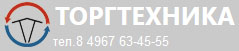
 На поля сущности Резервирования резервируемого ресурса можно ссылаться напрямую с использованием названия поля в фигурных скобках. Пример: {duration}.
На поля сущности Резервирования резервируемого ресурса можно ссылаться напрямую с использованием названия поля в фигурных скобках. Пример: {duration}. msdyn_account_msdyn_workorder_ServiceAccount.name}</b><br/>
Incident: <b>{msdyn_msdyn_workorder_bookableresourcebooking_WorkOrder.msdyn_primaryincidenttype}</b><br/>
Duration: <b>{duration} minutes</b><br/>
</div>
msdyn_account_msdyn_workorder_ServiceAccount.name}</b><br/>
Incident: <b>{msdyn_msdyn_workorder_bookableresourcebooking_WorkOrder.msdyn_primaryincidenttype}</b><br/>
Duration: <b>{duration} minutes</b><br/>
</div>

 Крупная текстура дерева имеет ярко выраженный чёткий рисунок. Каждая доска отличается уникальным неповторимым узором. Особенность тика — долговечный приятный аромат.
Крупная текстура дерева имеет ярко выраженный чёткий рисунок. Каждая доска отличается уникальным неповторимым узором. Особенность тика — долговечный приятный аромат.
 Сорт отличается одновременно жёсткостью, эластичностью и прочностью на изгиб. Однако изделия из клёна деформируются при воздействии влаги.
Сорт отличается одновременно жёсткостью, эластичностью и прочностью на изгиб. Однако изделия из клёна деформируются при воздействии влаги.

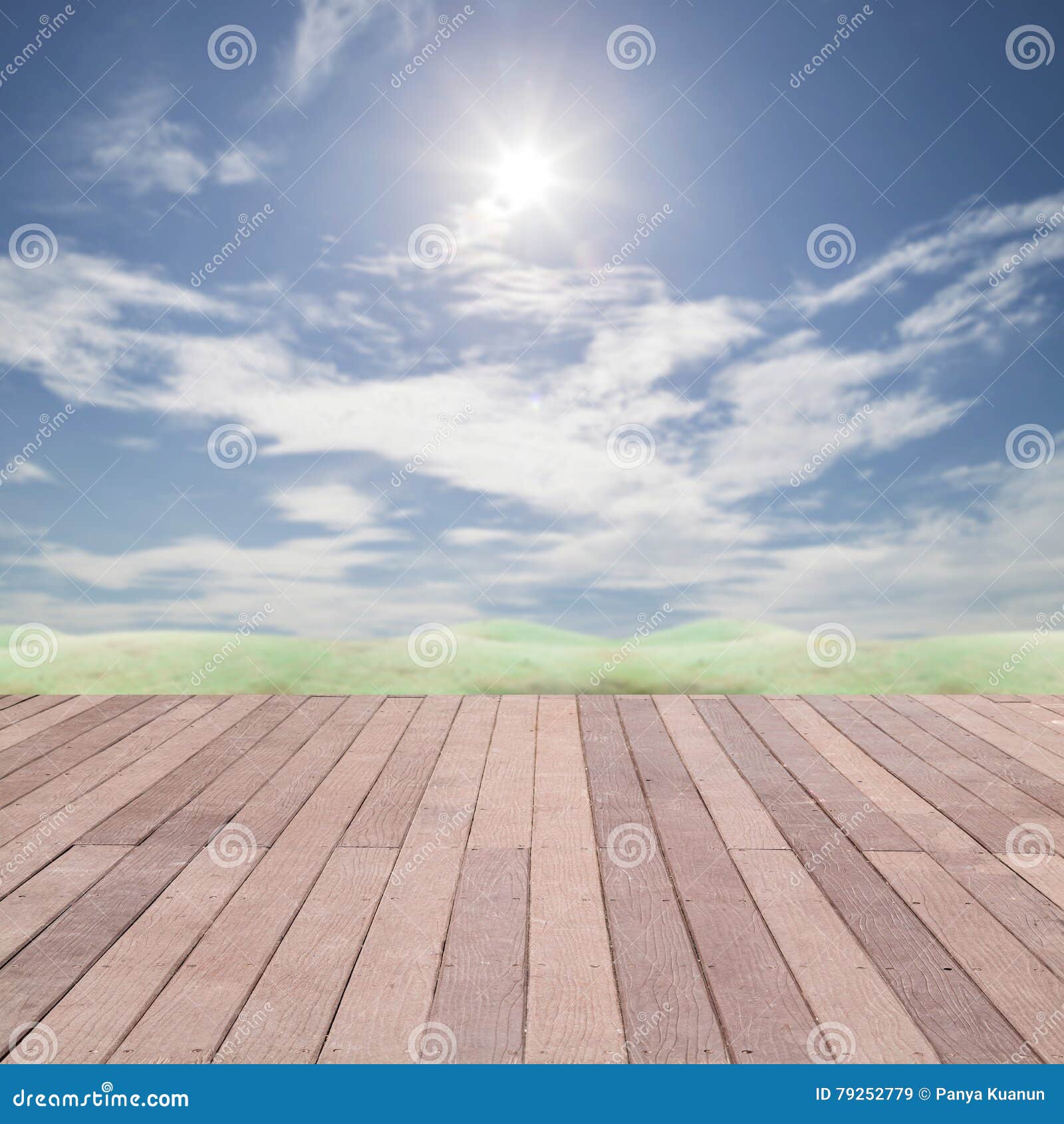


 )
) Если вы хотите лично поговорить с сотрудником офиса секретаря, вы должны сначала назначить встречу, позвонив в наш офис или отправив электронное письмо. Офис клерка может быть не в состоянии удовлетворить запросы о назначении встречи в тот же день. Обратите внимание, что из-за независимых, квазисудебных функций Совета мы не можем предоставлять консультативные заключения или советы по вашей конкретной ситуации.
Если вы хотите лично поговорить с сотрудником офиса секретаря, вы должны сначала назначить встречу, позвонив в наш офис или отправив электронное письмо. Офис клерка может быть не в состоянии удовлетворить запросы о назначении встречи в тот же день. Обратите внимание, что из-за независимых, квазисудебных функций Совета мы не можем предоставлять консультативные заключения или советы по вашей конкретной ситуации. gov
gov  о. директора по региональным операциям
о. директора по региональным операциям Белл ул —
Белл ул —  Boulden
Boulden Альборноз
Альборноз Джозеф
Джозеф